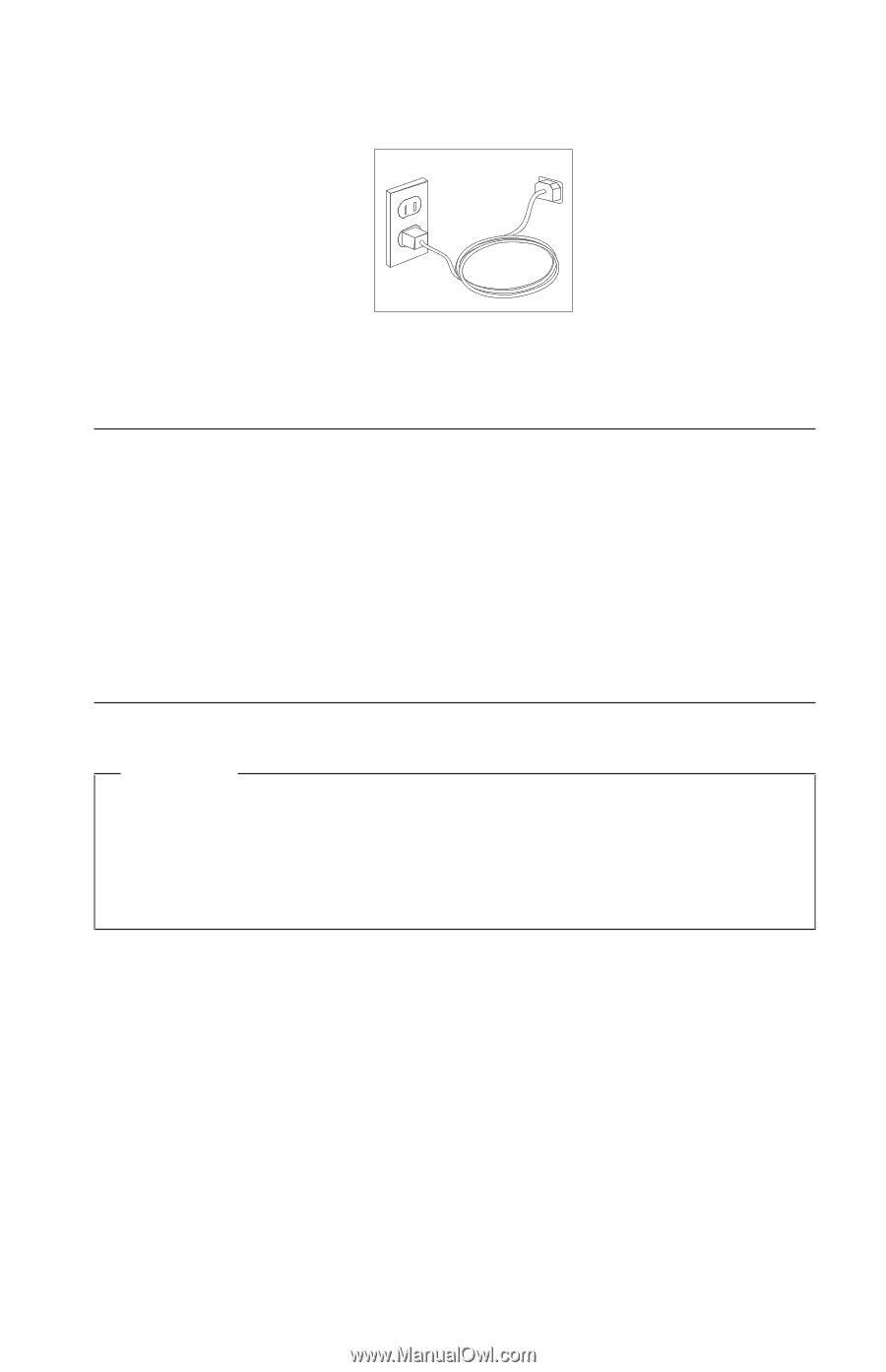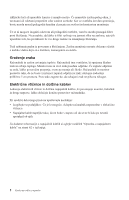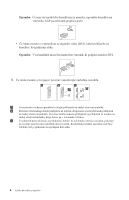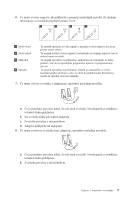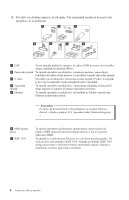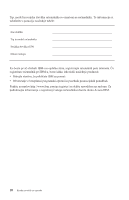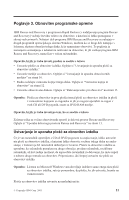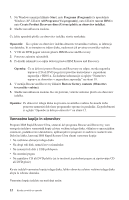Lenovo ThinkCentre M50e (Slovenian) Quick reference guide - Page 25
Vključitev, napajanja, Zaključitev, namestitve, programske, opreme
 |
View all Lenovo ThinkCentre M50e manuals
Add to My Manuals
Save this manual to your list of manuals |
Page 25 highlights
10. Napajalne kable vklopite v primerno ozemljene električne vtičnice. Opomba: Za dodatne informacije o spojnikih si oglejte Access IBM na namizju vašega računalnika. Vključitev napajanja Najprej vklopite monitor in druge zunanje naprave, nato pa vklopite še računalnik. Ko je samotest ob vklopu (POST) končan, se okno z IBM-ovim logotipom zapre. Če imate na računalniku vnaprej nameščeno programsko opremo, se zažene program na namestitev programske opreme. Če imate pri zagonu kakršnekoli težave, si oglejte Poglavje 4, "Odpravljanje težav in diagnostika", na strani 19 in Poglavje 5, "Pridobivanje informacij, pomoči in storitev", na strani 27. Zaključitev namestitve programske opreme Pomembno Pred uporabo programov v tem računalniku pazljivo preberite licenčne pogodbe. V teh pogodbah so natančno razložene vaše pravice, dolžnosti in garancije za programsko opremo na tem računalniku. Z uporabo teh programov sprejmete pogoje pogodb. Če pogojev ne sprejmete, programov ne uporabljajte. Namesto tega celoten računalnik takoj vrnite, IBM pa vam bo v celoti povrnil denar. Opomba: Nekateri modeli imajo morda že prednameščeno večjezično različico Windows XP Pro. Če vaš računalnik ima večjezično različico, boste morali na začetku namestitve izbrati jezik. Po končani namestitvi je jezik mogoče spremeniti prek Nadzorne plošče v Windowsih. Ko prvič zaženete računalnik, sledite navodilom na zaslonu, da dokončate namestitev programske opreme. Če namestitve programske opreme ne dokončate pri prvem vklopu računalnika, lahko to povzroči nepričakovane razultate. Po končani namestitvi kliknite Access IBM na namizju, da bi izvedeli več o računalniku. Poglavje 2. Namestitev računalnika 7